Быстрый старт
Для включения прибора следует подать питание на Порт 1 или Порт
2. Начнет светится индикатор «Питание»  .
.
После загрузки прибора индикатор «Работа»  перестанет
мигать.
перестанет
мигать.
Для дальнейшей настройки прибора необходимо подключиться к WEB-конфигуратору. Для подключения следует в адресной строке любого браузера ввести IP-адрес контроллера:
- если прибор подключен по интерфейсу USB Device, IP-адрес по умолчанию – 172.16.0.1;
- если прибор подключен по интерфейсу Ethernet (порты 1–3), IP-адрес по умолчанию – 192.168.0.10.
Подключение к интерфейсу USB Device выполняется с помощью кабеля MicroUSB-USB.
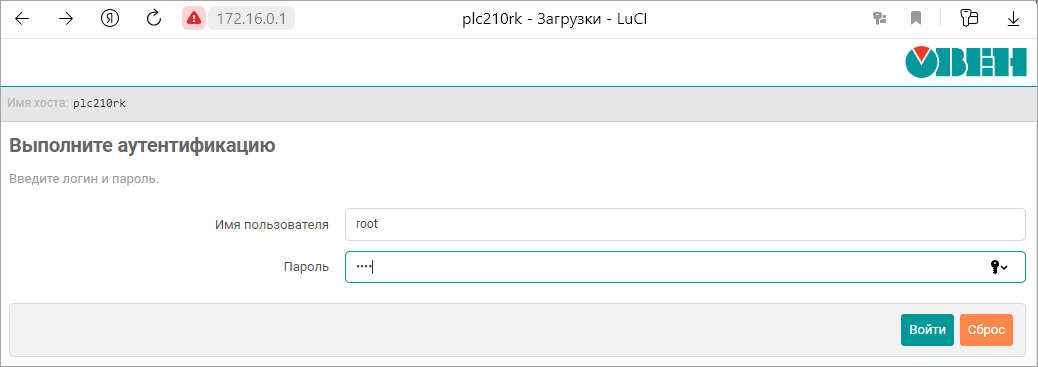
По умолчанию имя пользователя: root, пароль: owen
При первом подключении к WEB-конфигуратору будет предложено воспользоваться Мастером настройки. В дальнейшем Мастер настройки можно запустить вручную с помощью пункта Мастер настройки главного меню Система.
Конфигурация параметров в Мастере настройки разделена на следующие шаги:
- Выбор языка устройства.
- Установка пароля доступа к устройству.
- Конфигурация параметров хоста (имя устройства).
- Настройка даты и времени, в том числе конфигурация клиента и сервера NTP.
- Выбор схемы сетевых портов.
- Настройка сетевых интерфейсов.
- Настройка службы SSH.
- Настройка службы FTP.
- Настройка правил межсетевого экрана (Firewall).
Управление доступом
Любые открытые порты во внешнюю сеть (WAN) могут представлять угрозу безопасности, поэтому требуется защита доступа к контроллеру.
Локальный и удаленный доступ к устройству настраивается в WEB-конфигураторе на странице Управление главного меню Система.
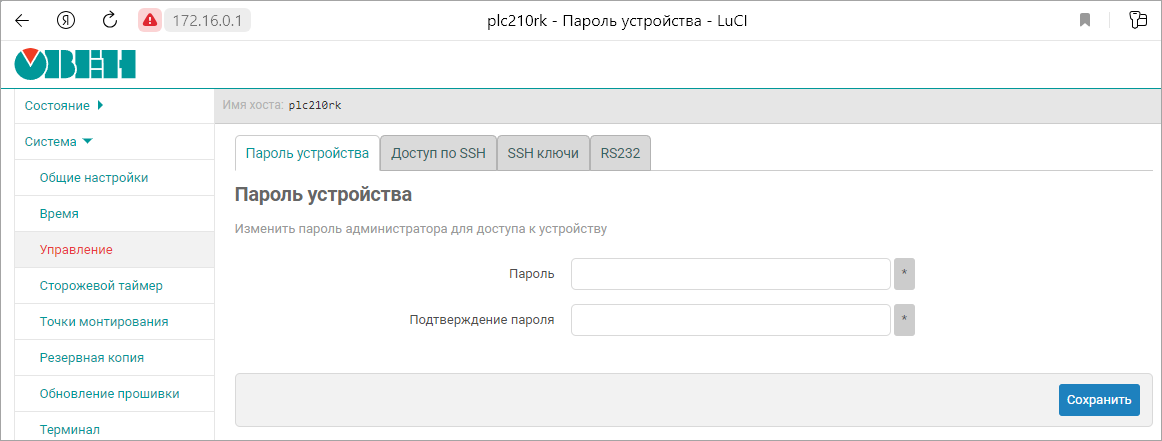
На странице Управление доступны четыре вкладки:
- Пароль устройства – изменение пароля для пользователя «root»;
- Доступ по SSH – настройки сервера Dropbear, который предоставляет доступ к устройствам по протоколам SSH и SFTP;
- SSH-ключи – добавление публичных OpenSSH ключей (.pub);
- RS232 – управление включением или отключением возможности доступа к системной консоли устройства через последовательный порт RS-232.
Доступ к FTP-серверу настраивается на восьмом шаге Мастера настройки. В дальнейшем пароль можно изменить на странице FTP в меню Службы.
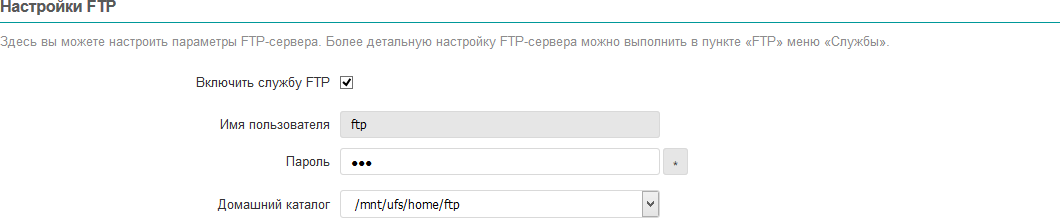
Обновление встроенного ПО контроллера
Обновить встроенное ПО контроллера можно одним из способов:
- обновление через WEB-конфигуратор;
- аппаратное обновление.
Для обновления встроенного ПО с помощью WEB-конфигуратора следует:
- Подключить контроллер в сеть Ethernet, в которой находится пользовательский ПК, или напрямую к ПК при помощи кабеля MicroUSB-USB.
- Зайти в WEB-браузере на страницу прибора, выбрать вкладку Обновление прошивки главного меню Система.
- Выбрать файл прошивки (формат *.bin).
 ПримечаниеПо умолчанию пользовательские настройки и данные сохраняются. Чтобы сбросить все настройки до заводского состояния, следует выбрать функцию Удалить настройки устройства.
ПримечаниеПо умолчанию пользовательские настройки и данные сохраняются. Чтобы сбросить все настройки до заводского состояния, следует выбрать функцию Удалить настройки устройства. - Нажать кнопку Перезагрузить устройство и обновить прошивку.
- Дождаться звукового сигнала, сигнализирующего о начале обновления прошивки. Процесс обновления занимает около двух минут. После окончания обновления прибор издаст три коротких звуковых сигнала.
Для аппаратного обновления встроенного ПО следует:
- Отформатировать накопитель USB Flash объемом не менее 512 Мбайт
в файловую систему FAT16 или FAT32. Рекомендуется использовать утилиту
HP USB Disk Storage Format Tool.
 ПримечаниеНакопитель должен содержать только один раздел и иметь стиль таблицы разделов MBR.
ПримечаниеНакопитель должен содержать только один раздел и иметь стиль таблицы разделов MBR. - Поместить файл прошивки с именем plc210f.bin в корневую
директорию накопителя.
 ПримечаниеЕсли новая прошивка имеет принципиальные отличия от текущей, следует поместить в корневую директорию накопителя файл reset_plc (входит в состав архива прошивки), чтобы сбросить все настройки к заводскому состоянию.
ПримечаниеЕсли новая прошивка имеет принципиальные отличия от текущей, следует поместить в корневую директорию накопителя файл reset_plc (входит в состав архива прошивки), чтобы сбросить все настройки к заводскому состоянию. - Подключить накопитель к контроллеру (интерфейс USB Host).
- Отключить питание контроллера.
- Зажать сервисную кнопку.
- Включить питание контроллера.
- Дождаться однократного звукового сигнала и отпустить сервисную кнопку. Процесс обновления занимает около двух минут. После окончания прибор издаст три коротких звуковых сигнала.
Доступ к терминалу
Для доступа к операционной системе контроллера в WEB-конфигураторе следует:
- Открыть страницу Терминал главного меню Система.
- Нажать Открыть терминал в отдельном окне.
- Принять исключения безопасности браузера для работы с неизвестным сертификатом SSL.
Для подключения к терминалу по интерфейсу RS-232 следует:
- В WEB-конфигураторе на странице Управление главного меню Система перейти на вкладку RS232 и поставить галочку напротив Системная консоль RS-232.
- Соединить контроллер с ПК кабелем КС14 (см. раздел).